.png)
・

「Slackとバクラク申請・経費精算を使っていて、それぞれのデータを連携したい!」
「Slackで受け取った承認依頼や通知を、バクラク申請・経費精算に手動で転記したり、逆にバクラクでの申請状況をSlackで確認するために都度システムを開いたりしていて、実際に手間がかかっている...」
このように、手作業でのデータ連携や情報確認に限界を感じていませんか?
もし、<span class="mark-yellow">Slackの特定チャンネルのメッセージや通知をトリガーに、バクラク申請・経費精算の情報を自動で取得したり、逆にバクラク申請・経費精算の更新をSlackに通知する仕組み</span>があれば、これらの悩みから解放され、申請業務の迅速化や確認漏れの防止、そしてより重要な業務に集中できる時間を生み出すことができます!
今回ご紹介する自動化の設定は、ノーコードで簡単に設定できて、手間や時間もかからないので、ぜひ自動化を導入して作業をもっと楽にしましょう!
Yoomには<span class="mark-yellow">Slackとバクラク申請・経費精算を連携するためのテンプレート</span>が用意されていますので、今すぐ試したい方は以下よりバナーをクリックしてスタートしましょう!
Slackとバクラク申請・経費精算のAPIを連携すれば、Slackの情報をトリガーにバクラク申請・経費精算のデータを自動的に取得・通知したり、その逆の連携も可能になります!
これにより、手作業による情報確認や転記の手間を削減し、業務の迅速化やミスの防止に繋がります。
気になる自動化例の「試してみる」をクリックしてアカウント登録するだけで、すぐにSlackとバクラク申請・経費精算の連携を実際に体験できます。
登録はたったの30秒で完了するので、ぜひ気軽にお試しください!気になる内容があれば、ぜひクリックしてみてください!
Slackの特定のチャンネルに特定のキーワードを含むメッセージが投稿された際に、そのキーワードに関連するバクラク申請・経費精算の申請一覧を自動で取得し、Slackに通知します。
これにより<span class="mark-yellow">関連情報を探す手間を省き、状況把握を迅速に行えるようになります。</span>
Slackで特定のテキストを含むメッセージが投稿されたら、その情報(例えば申請IDなど)をもとにバクラク申請・経費精算から該当する申請の詳細情報を自動で取得し、Slackに通知します。
これにより、<span class="mark-yellow">バクラクを開いて検索する手間なく、Slack上で迅速に必要な申請内容を確認できるようになります。</span>
それでは、さっそく実際にSlackとバクラク申請・経費精算を連携したフローを作成してみましょう!
今回はYoomを使用して、ノーコードでSlackとバクラク申請・経費精算の連携を進めていきます。
もしまだYoomのアカウントをお持ちでない場合は、こちらの登録フォームからアカウントを発行しておきましょう。
[Yoomとは]
今回はSlackから指定のテキストを含むメッセージがチャンネルに投稿されたら、バクラク申請・経費精算から申請一覧の取得して通知するフローを作成していきます!
作成の流れは大きく分けて以下です。
Yoomにログインしたあと左メニューにあるマイアプリを押し、右の新規接続というボタンを押します。

新規接続を押したあと、アプリのメニュー一覧が表示されるのでSlackと検索し対象アプリをクリックしてください。
以下の画面が表示されるので、接続したいSlackワークスペースのURLを入力し、「続行する」をクリックします。

連携先のSlackワークスペースが表示されたら、投稿先のチャンネルを選択し、「許可する」をクリックします。

以下の画面が表示されるので、アカウント名・アクセストークンを入力し、「追加」をクリックします。

以上でマイアプリ登録は完了です。
ここからいよいよフローの作成に入ります。
簡単に設定できるようテンプレートを用意しているので、まずはこちらをコピーしましょう。
Yoomにログイン後、以下バナーの「試してみる」をクリックしてください。
コピーすると以下のようにテンプレートがお使いのYoom管理画面にコピーされるので、OKを押して設定を進めていきましょう。
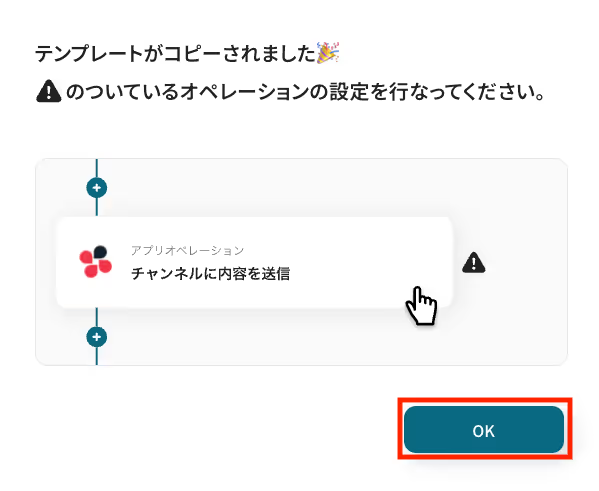
「指定のテキストを含むメッセージがチャンネルに投稿されたら」をクリックします。

タイトルは任意で変更できます。
アプリとアクションはあらかじめ設定されているため、そのまま内容を確認してください。
Slackと連携するアカウント情報に問題がなければ、「次へ」をクリックします。

事前準備として、テスト用にSlackへ指定のテキストを含むメッセージを投稿しておきましょう。
今回は下記の内容で投稿しました。
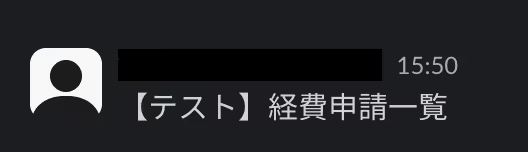
Yoomの操作画面に戻ります。
トリガーの起動タイミングは、5分、10分、15分、30分、60分のいずれかで設定できます。
ご利用プランによって、設定できるトリガーの最短間隔が違うので、ご注意ください。
なお、基本的にはそのプランの最短の起動間隔にしてお使いいただくことをおすすめします。
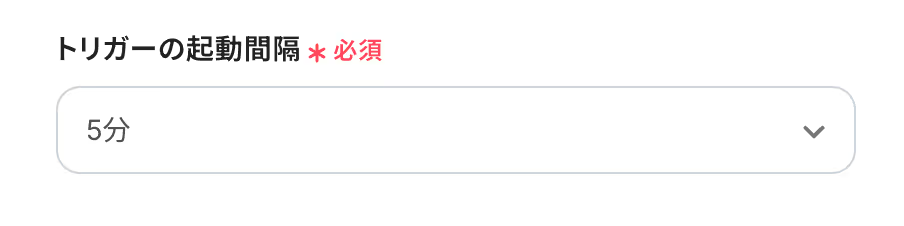
チャンネルIDは、入力欄をクリックし、一覧に表示されているチャンネル名から選択しクリックすると、自動でIDが入力欄に反映されます。
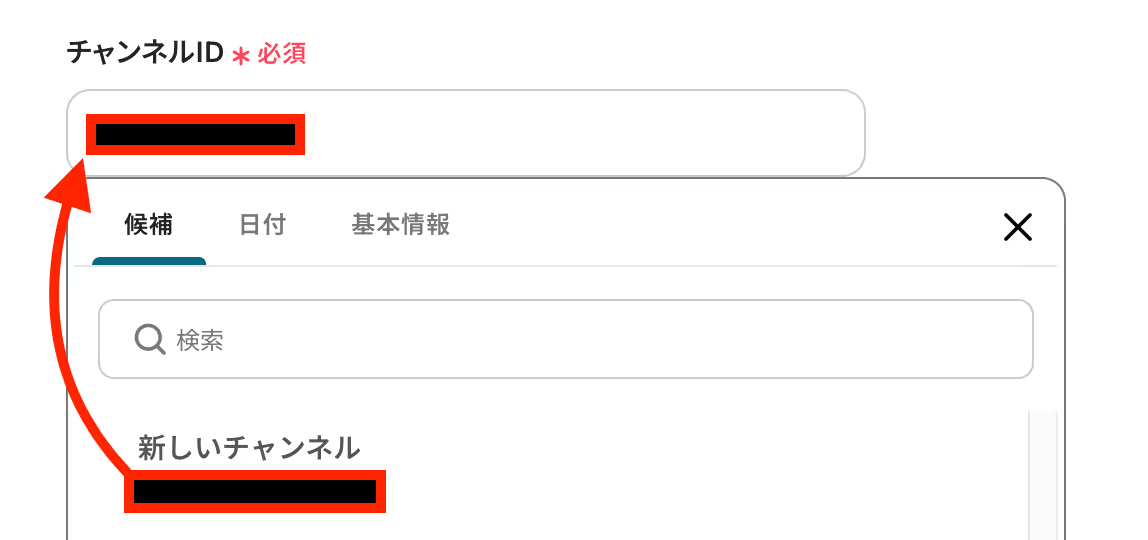
「テキスト」には、トリガーを発動させるために、Slackメッセージ内に含まれている必要があるキーワードを入力します。
今回はSlackにテスト投稿した内容と合わせて「経費精算」と指定します。
入力が完了したら「テスト」をクリックして、Slackに投稿されたメッセージが指定した条件で正しく取得されるかを確認します。
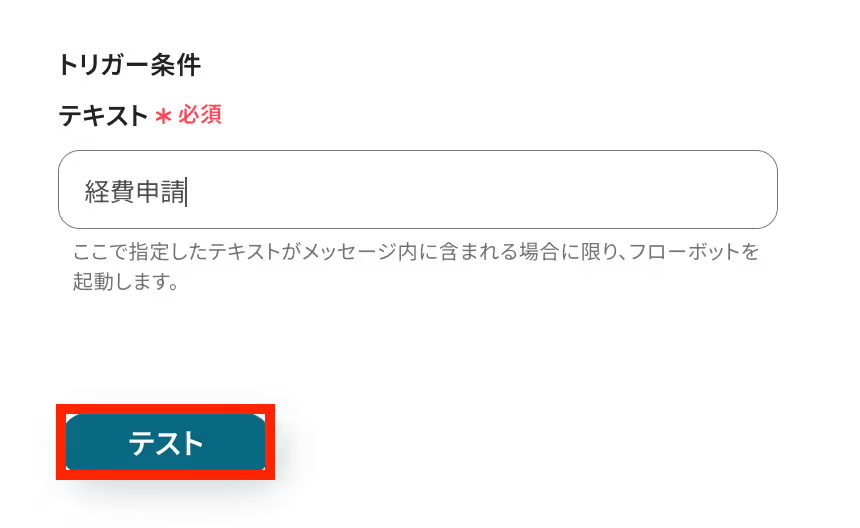
テストに成功すると、Slackに投稿された指定のテキストを含むメッセージの情報が一覧で表示されます。
以下の画像の取得した値(=アウトプット)は後続のステップで利用可能です。
内容を確認し、「保存する」をクリックします。
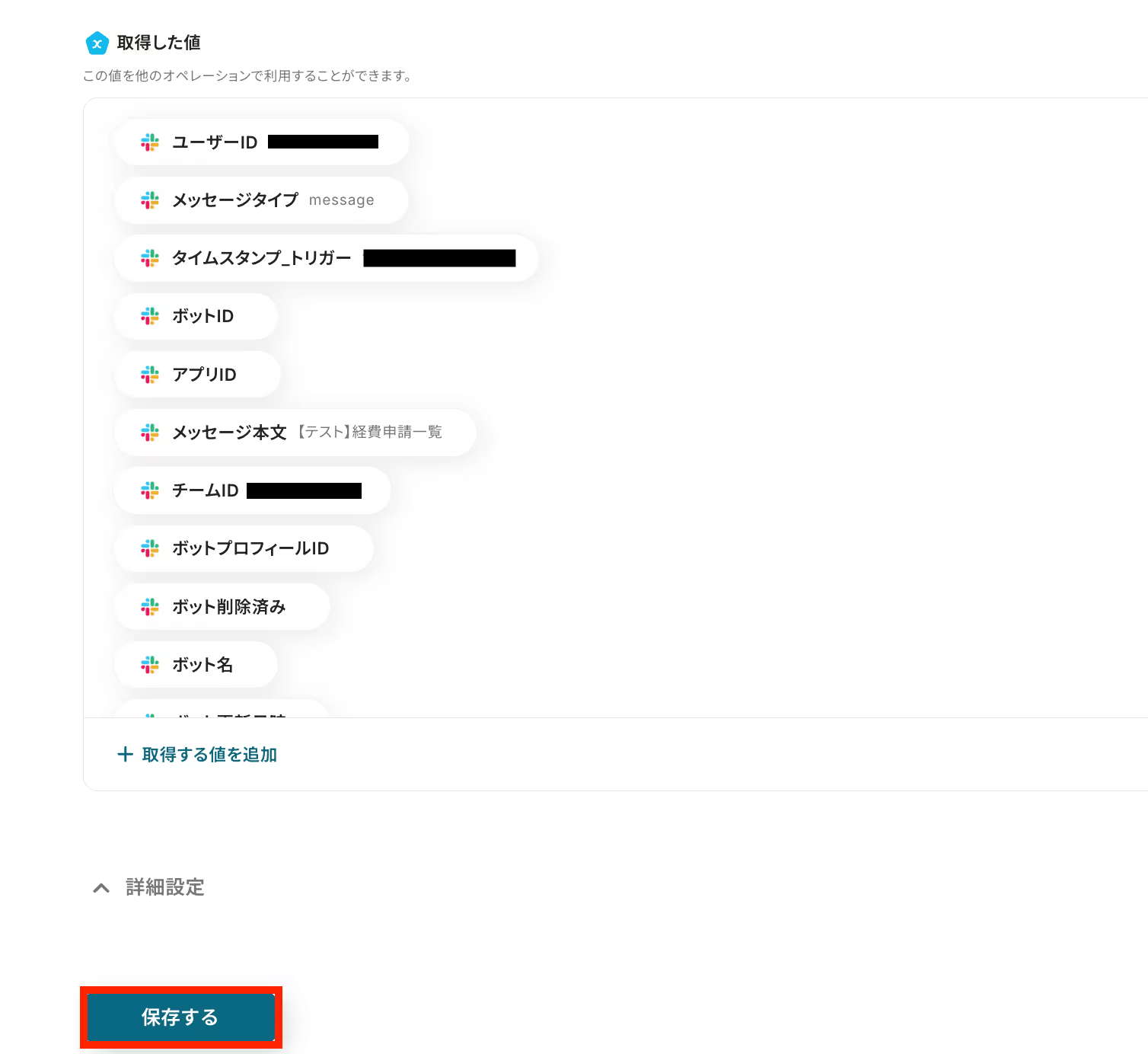
「申請一覧の取得(ステータスを指定)」をクリックします。

タイトルは任意で変更できます。
アプリとアクションはあらかじめ設定されているため、そのまま内容を確認してください。
バクラク申請・経費精算と連携するアカウント情報に問題がなければ、「次へ」をクリックします。

事前準備として、バクラク申請・経費精算にてテスト用の申請データをあらかじめ登録しておきましょう。
Yoomの操作画面に戻ります。
「ステータス」では、バクラク申請・経費精算において取得したい申請一覧の状態を指定しましょう。
選択が完了したら、指定した条件に一致するデータが取得できるかを確認するため「テスト」をクリックします。

テストに成功すると、バクラク申請・経費精算から取得された申請に関する情報が一覧で表示されます。
以下の画像のアウトプットをもとに、Slackで通知が可能です。
内容を確認し、「保存する」をクリックします。
※実際は、取得した各項目の一覧の値がアウトプットに入ります。
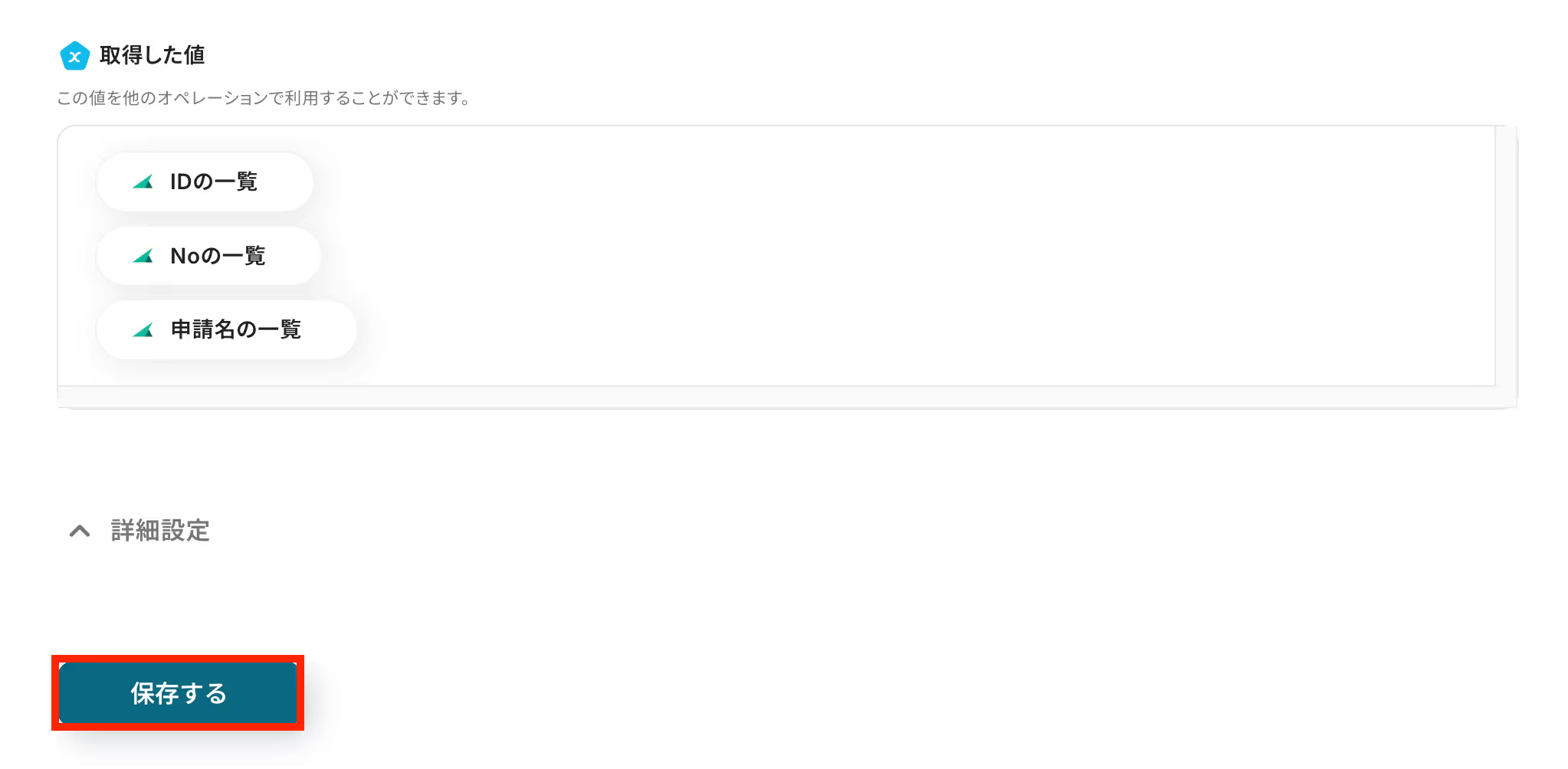
「スレッドにメッセージを送る」をクリックします。

タイトルは任意で変更できます。
アプリとアクションはあらかじめ設定されているため、そのまま内容を確認してください。
Slackと連携するアカウント情報に問題がなければ、「次へ」をクリックします。

「投稿先のチャンネルID」は、メッセージの投稿先となるSlackチャンネルを指定します。
入力欄をクリックし、一覧に表示されるチャンネル名から該当の項目を選択すると、自動で反映されます。
ここではステップ3と同じチャンネルを指定しましょう。
タイムスタンプには、ステップ3のトリガーで取得したメッセージの投稿時刻を指定します。
入力欄をクリックし、前段のステップで取得済みのアウトプットから「タイムスタンプ_トリガー」を選択します。

Slackに投稿するメッセージの内容を入力します。
入力欄をクリックし表示されるアウトプットを選択したり、テキストと組み合わせて自由に設定可能です。
入力が完了したら「テスト」をクリックして、Slackに指定した内容のメッセージが正しく投稿されるかを確認しましょう。

テストが成功すると、ステップ3でSlackに送信したメッセージのスレッド内に、作成した申請一覧の情報に関するメッセージが自動で投稿されているのを確認できます。
今回は下記の通り投稿されました!
※フロー稼働時には実際の経費申請一覧が表示されます。

内容に問題がなければ、設定は完了です。
Yoomの操作画面に戻り、「保存する」をクリックします。
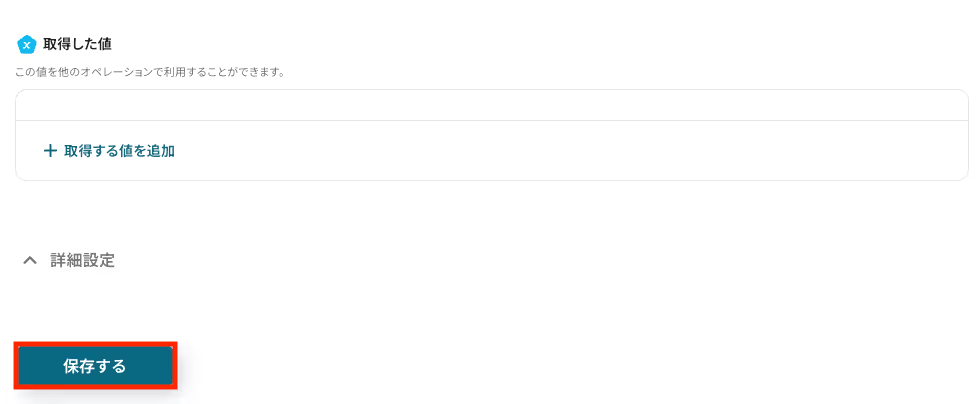
設定が完了すると、画面上に以下のようなメニューが表示されます。
トリガーをONにすることで、Slackに投稿されたメッセージをもとに、バクラク申請・経費精算から申請情報を取得し、内容をスレッドに自動返信できるようになります。
実際にSlackにメッセージを投稿し、指定した条件で申請情報が正しく取得・返信されるかを確認してみましょう。
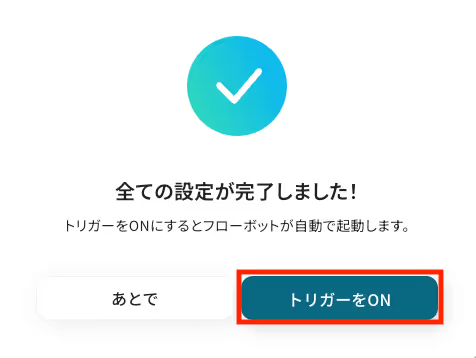
以上が、Slackに投稿されたメッセージをトリガーに、バクラク申請・経費精算から申請情報を取得し、スレッドに自動返信する方法でした!
今回はSlackからバクラク申請・経費精算へデータを連携する方法をご紹介しましたが、逆にバクラク申請・経費精算からSlackへのデータ連携を実施したい場合は、下記のテンプレートも併せてご利用ください。
これにより、バクラク側でのアクションをトリガーとして、Slackに必要な情報を自動で通知することが可能になり、情報共有のスピードと正確性が向上します。
バクラク申請・経費精算で特定のフォームが申請されたことをトリガーにその情報をSlackの指定チャンネルに自動で通知できます。
<span class="mark-yellow">申請の見落としを防ぎ、関係者への迅速な情報共有を実現し、承認プロセスのスピードアップに貢献するはずです。</span>
バクラク申請・経費精算で申請が行われた際に、その申請内容をAIが自動で要約し、要約された情報をSlackに通知します。
<span class="mark-yellow">Slack上で申請の概要を素早く把握でき、確認作業の効率を大幅に向上させ、次のアクションへの移行をスムーズにします。</span>
Slackとの連携以外でも、バクラク申請・経費精算を活用して申請のリマインド通知や月次レポートの自動作成など、さまざまな業務を効率化することが可能です。
気になるものがあればぜひこちらも試してみてください!
Yoomでは、Slackと組み合わせることで、情報共有を一段とスムーズにできます。
たとえば、承認依頼の通知や、定期レポートの送信をSlack上で自動配信するテンプレートも用意されています。
他にも、Asanaにタスクを追加したり、承認されたデータをNotionやGoogleスプレッドシートに自動で記録することが可能です。
Slackとバクラク申請・経費精算の連携を自動化することで、<span class="mark-yellow">これまで手作業で行っていたSlackの通知に基づくバクラクでの確認作業や、バクラクの更新を手動でSlackに共有するといったデータ転記や確認の手間を削減し、ヒューマンエラーを防ぐことができます。</span>
これにより、担当者は申請状況の確認や情報共有を迅速かつ正確に行えるようになり、本来注力すべきコア業務に集中できる環境が整い、経費精算や申請業務全体の生産性向上につながります!
今回ご紹介したような業務自動化を実現できるノーコードツール「Yoom」を使えば、プログラミングの知識がない方でも、直感的な操作で簡単に業務フローを構築できます。
もしSlackとバクラク申請・経費精算の連携自動化に少しでも興味を持っていただけたなら、ぜひこちらから無料登録してYoomによる業務効率化を体験してみてください!

